Jak vytvořit skupinový a sestavený graf v aplikaci Excel
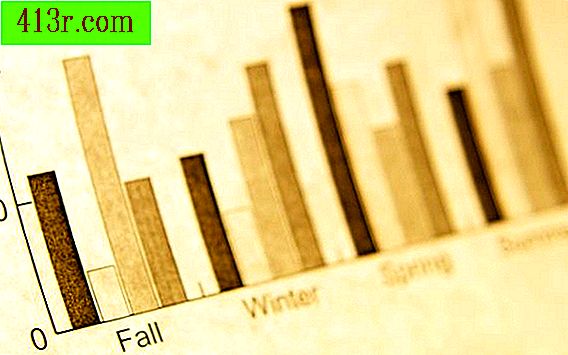
Krok 1
Spusťte aplikaci Excel s daty, která chcete reprezentovat graficky v sadě sousedních buněk. Například pokud srovnáváte výtěžnost výroby čtyř různých typů komponent během osmi přírodních čtvrtletí, měli byste mít mřížku, která by obsahovala čtyři typy komponent, které jsou uvedeny v buňkách A2 až A5, a osm čtvrtletí uvedených z buněk B1 přes I1. Číselné hodnoty komponent, které byly vytvořeny, ve kterých je místnost vložena do buněk C2 až I5.
Krok 2
Vložte dva prázdné řádky mezi jednotlivé řádky dat v tabulce v prvním kroku.
Krok 3
Vyberte buňky F2 až I2. Klikněte pravým tlačítkem myši na rozsah vybraných buněk a vyberte možnost "Vložit". Když jste se zeptali, co chcete vložit, vložte buňky a vyberte "Přesunout obsah dolů". Tím se změní poslední čtyři hodnoty dat v každém řádku o jeden řádek.
Krok 4
Vyberte buňky A1 až I13 a klepněte na kartu "Vložit". V grafické oblasti karty vyberte "Sloupec" a z typů grafů vyberte "Stohovaný sloupec" typů 2D grafu. Zobrazí se graf s každým sloupcem dat zobrazeným jako graf stohovaných sloupců, ale s mezerou mezi sloupci.
Krok 5
Klikněte na vytvořenou grafiku, vyberete ji a vytvoří se záložka grafických nástrojů. Klikněte pravým tlačítkem na sloupec tabulky; zobrazí se dialogové okno "Formát datové řady" s možnostmi v levém panelu a pravidly vpravo.
Krok 6
V levém podokně vyberte položku "Možnosti řady" av pravém podokně posuňte posuvník "Šířka propasti" doleva. Tím se odstraní mezery mezi sloupci. Po dokončení klikněte na tlačítko Zavřít.







